Es kann verschiedene Ursachen haben, warum eine Anwendung auf dem Raspberry Pi nicht ganz so flüssig, wie gewünscht funktioniert. In den seltensten Fällen erhalten wir eine Fehlermeldung zurück. Manchmal ruckeln Videos beim Abspielen in hohen Auflösungen und manchmal kommt es vor, dass ein Spiel etwas mehr Videospeicher vertragen könnte.
Vielleicht hast du aber auch die Software Steam-Link installiert (Hier geht’s zu meinem Tutorial für die Installation) und erhältst die Ausgabe im Terminal, dass nicht genügend GPU-Memory vorhanden ist. Ich möchte dir in wenigen Schritten zeigen, wie du den Videospeicher „Increase GPU-Memory“ auf deinem Raspberry Pi erhöhen kannst.
Dafür bietet es sich an, das Konfigurationsmenü aufzurufen und den verfügbaren Videospeicher auf 256 MB zu erhöhen. Damit dir die Konfiguration leichter fällt, werden dich Screenshot durch meine Anleitung begleiten.

Raspberry Pi Konfigurationsmenü öffnen, um den GPU-Speicher auf 256 MB zu erhöhen
Melde dich an deinem Raspberry Pi mit deinen Zugangsdaten an und öffne das Terminal. Um das Konfigurationsmenü zu öffnen, gebe den folgenden Befehl ein:
raspi-config
Jetzt öffnet sich ein neues Fenster mit dem Namen „Raspberry Pi Software Configuration Tool“. Innerhalb des Konfigurationsmenüs können viele System-Einstellungen vorgenommen werden. Die einzelnen Untermenüs sind mit Nummern gekennzeichnet. Wähle hier den Eintrag „Advanced Options“ aus und bestätige die Selektierung mit der Enter-Taste.
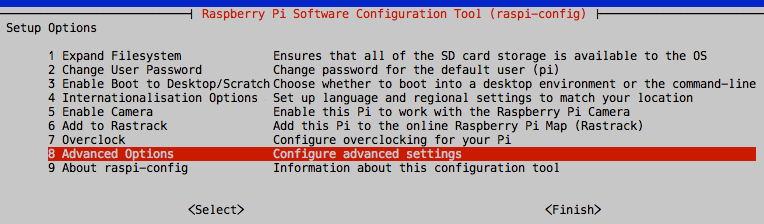
Innerhalb der erweiterten Einstellungen wählst du nun den Punkt „A3 – Memory Split“ aus und bestätigst die Selektierung erneut mit der Enter-Taste.
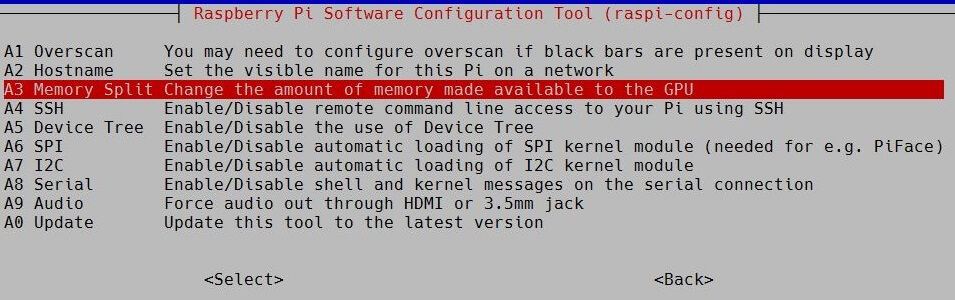
Du kannst nun festlegen, wie viel Speicher in Megabyte für die Grafikeinheit deines Raspberry Pi’s zur Verfügung stehen soll. In dieser Anleitung für die Erhöhung des Videospeichers (GPU-Memory), erhöhen wir den Speicher auf 256 MB. Das dürfte für die meisten Anwendungen vollkommen ausreichend sein. Bestätige deine Eingabe, indem du auf die OK-Schaltfläche mit den Pfeiltasten auf deiner Tastatur navigierst.
Um die Änderungen zu übernehmen, verlässt du das Konfigurationsmenü wieder mit der Enter-Taste (Finish). Im letzten Schritt wirst du gefragt, ob dein Raspberry Pi jetzt neu starten soll. Damit die Änderungen wirksam werden und du auf den erhöhten GPU-RAM zugreifen kannst, kannst du die Schaltfläche „OK“ auswählen.
Raspberry Pi Increase GPU-Memory: Konfiguration abgeschlossen
Dir stehen nach einem Neustart deines Raspberry Pi’s 256 MB Videospeicher (GPU-Memory) zur Verfügung. Fortan sollten hochauflösende Videos, Streaming über das Internet und grafische Anwendungen deutlich performanter laufen.





